Xiaomi Cloud sólo trae buenas noticias para los que pertenecen al ecosistema Xiaomi, ya que permite compartir contenidos entre varios dispositivos. Echemos un vistazo a todas sus características.
La nube de Xiaomi ofrece una plétora de funciones para mayor comodidad, ya que está totalmente personalizada para adaptarse a las necesidades de los usuarios de MI. Sigue leyendo para conocer todas las características de Xiaomi nube tiene en el almacén para los usuarios de MI.
La nube de Xiaomi ha emergido como líder en el escenario del almacenamiento virtual, buscando derrocar a gigantes como google drive y amazon web services. Con el crecimiento de los consumidores de teléfonos MI de gama baja y media, la marca Redmi, filial de Xiaomi, ha aportado una enorme cantidad de tráfico a Xiaomi cloud.
Si te has topado con este artículo, lo más probable es que seas nuevo en la nube de Xiaomi y estés buscando una guía completa de todo el sistema de la nube, junto con algunos consejos pertinentes para mejorar tu experiencia.
No necesitas buscar más. En este artículo se explican algunas de las características más importantes del sistema en la nube de Xiaomi y se ofrece información sobre su uso, todo ello actualizado para adaptarse a las últimas normativas a partir de 2022.
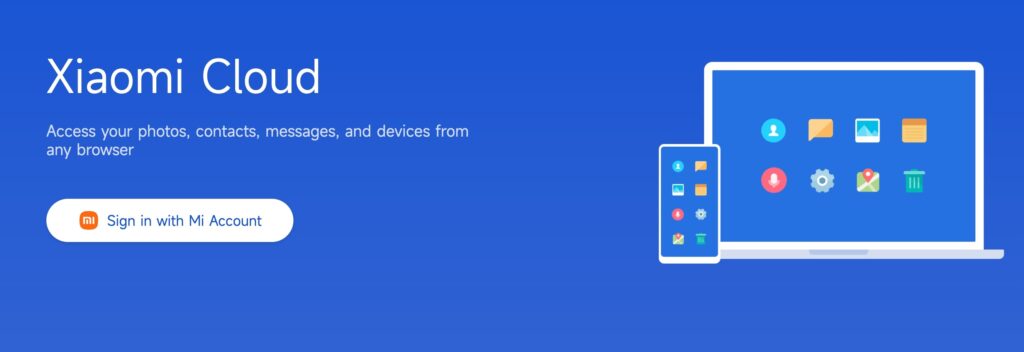
¿Cuál es el límite de almacenamiento en la nube de Xiaomi?
Xiaomi ofrece a los usuarios 5 GB de almacenamiento gratuito en su Xiaomi Cloud, diseñado para salvaguardar contactos, mensajes, configuraciones del dispositivo, fotos y vídeos.
Xiaomi Cloud a Google Fotos - Cómo transferir
Transferencia de Xiaomi Cloud a Google Fotos:
- Copia de seguridad de Xiaomi Cloud:
- Abre la aplicación "Mi Cloud" en tu dispositivo Xiaomi.
- Inicia sesión con las credenciales de tu cuenta Xiaomi.
- Ve a la sección "Galería" o a cualquier otra sección donde estén almacenadas tus fotos.
- Seleccione las fotos que desea transferir y toque en la opción de copia de seguridad o subir para subir estas fotos a Xiaomi Cloud.
- Instala Google Fotos:
- Si aún no lo has hecho, descarga e instala la aplicación "Google Fotos" de Google Play Store.
- Accede a Google Fotos:
- Abre la aplicación "Google Fotos".
- Accede con las credenciales de tu cuenta de Google. Si no tienes una cuenta de Google, tendrás que crear una.
- Activar copia de seguridad automática (opcional):
- Google Fotos ofrece una opción para hacer copias de seguridad automáticas de tus fotos en tu cuenta de Google. Si quieres activar esta función, ve a los ajustes de la aplicación y activa la opción "Copia de seguridad y sincronización".
- Cargar fotos manualmente:
- En la aplicación Google Fotos, navega hasta el álbum o la sección en la que quieras subir tus fotos de Xiaomi Cloud.
- Pulsa el icono "+" o el botón "Cargar", según la versión de tu aplicación.
- Seleccione las fotos que desea cargar desde el almacenamiento de su dispositivo. Puedes seleccionar varias fotos a la vez.
- Organizar Álbumes (Opcional):
- Google Fotos te permite organizar tus fotos en álbumes. Puedes crear nuevos álbumes y añadirles fotos para organizarlos mejor.
- Comprueba las fotos cargadas:
- Una vez finalizado el proceso de carga, deberías ver tus fotos de Xiaomi Cloud en la aplicación Google Fotos.
- Verificar y eliminar (opcional):
- Una vez que hayas confirmado que tus fotos se han subido correctamente a Google Fotos, puedes considerar eliminar las fotos de Xiaomi Cloud para liberar espacio. Sé precavido y asegúrate de tener una copia de seguridad antes de eliminar nada.
La nube de Xiaomi, como bien dice la propia marca Xiaomi, "es una plataforma de servicios de almacenamiento de información que proporciona almacenamiento, tecnología y servicios en línea que te ayudan a almacenar, sincronizar, gestionar y compartir contenido personal."
La nube de Xiaomi es una excelente forma de sincronizar tus datos en múltiples plataformas y dispositivos para construir un formidable ecosistema en el que compartir todos tus archivos, carpetas y documentos importantes.
Lo más destacado de Xiaomi cloud o MI cloud es la compatibilidad multiplataforma que incorpora. Incluso puedes utilizar dispositivos Apple y MacBooks para conectarte también a ella.
También es una forma eficaz de gestionar tus registros de llamadas, contactos telefónicos, mensajes, notas, etc., sobre la marcha desde tu portátil u ordenador y viceversa.
¿Cómo funciona la nube de Xiaomi?
La nube de Xiaomi utiliza un sistema basado en un servidor que aloja el tráfico individual, que está estrictamente encriptado y depende de copias de seguridad periódicas (locales y en línea) por parte del usuario para rendir al máximo.
Xiaomi no interfiere directamente en ninguno de los contenidos cargados, ni garantiza la completa seguridad de los contenidos cargados por el usuario frente a cualquier infracción en las condiciones de uso.
Xiaomi Cloud ofrece 5 GB iniciales de almacenamiento gratuito tras iniciar sesión en MI Cloud. Después de los 5 GB iniciales, tienes que pagar para que se te asigne aún más espacio según tarifas variables.
¿Cómo utilizar la nube de Xiaomi?
La nube de Xiaomi es muy fácil de usar, especialmente en los smartphones MI o Redmi. Después de iniciar sesión a través de tu cuenta de Mi Cloud, todo lo que tienes que hacer es subir tu archivo en la app de MI Cloud (disponible tanto para teléfonos como para ordenadores de sobremesa).
A continuación encontrará explicaciones detalladas sobre cómo utilizar la nube Xiaomi de diferentes maneras y dispositivos :
Cómo iniciar sesión en Xiaomi Cloud a través de los ajustes del dispositivo móvil
Si ya tienes un teléfono MI, estás de suerte, ya que sólo tienes que iniciar sesión a través de tu cuenta Xiaomi. Para iniciar sesión con precisión y utilizar la función de nube Xiaomi, debe adherirse a los siguientes pasos :
Primer paso
Ve a ajustes y comprueba tu versión de MIUI. (Es preferible actualizarla a la última versión disponible).
Paso 2
Si tu versión de MIUI es inferior a MIUI 11, encontrarás la opción "Cuenta MI". La interfaz es ligeramente diferente para aquellos con versiones más recientes. Haz clic en ella y crea tu cuenta MI usando tu número de teléfono o correo electrónico.
Paso 3
Después de crear tu cuenta MI, encontrarás la opción MI cloud que muestra cuánto has utilizado de los 5 GB disponibles (este valor será invariablemente cero para los nuevos usuarios).
Para aquellos con versiones más recientes de MIUI (11 y superiores), ve a ajustes > acerca del teléfono > copia de seguridad y restauración > Xiaomi cloud. El resto del procedimiento es similar.
Paso 4
Después de entrar en la pestaña MI cloud, encontrarás muchas opciones, como "encontrar mi dispositivo", "copia de seguridad de la pantalla de inicio", etc. Debajo verás una pequeña opción de "sincronización" escrita en azul.
Paso 5
Haz clic en la opción "sincronizar" y allí verás un botón "activar" que te informa de que la nube de Xiaomi aún no está activada.
Paso 6
Selecciona los componentes de los que quieres hacer una copia de seguridad (galería, contactos, mensajes, registros de llamadas, etc.) y, después de seleccionarlo todo, haz clic en "Activar".
Ya está listo. Todos los componentes seleccionados se han copiado correctamente y están listos para su uso. Sin embargo, debe realizar copias de seguridad de sus archivos en la nube MI periódicamente.
Cómo usar Xiaomi cloud en PC
Si quieres acceder al contenido de tu teléfono desde tu PC, puedes descargar la aplicación MI cloud para tu PC. Después de descargar la aplicación, siga estos pasos.
Primer paso
Inicia sesión en tu cuenta Xiaomi en la página web de Xiaomi.
Paso 2
Después de instalar la aplicación MI Cloud en tu ordenador, inicia sesión con todos tus datos y credenciales válidos.
Paso 3
Después de iniciar sesión con todos tus datos, verás muchas opciones para elegir (contactos, mensajes, galería, registros de llamadas, etc.). Haz clic en cualquiera para acceder a tus datos sincronizados desde tu teléfono Xiaomi y verlos en tu pc.
Paso 4
También puedes ver los archivos de tu ordenador en tu teléfono. Para ello, tienes que ir a ajustes > acerca del teléfono > copia de seguridad y restauración > ordenador (en la pestaña local).
Cómo gestionar fotos y vídeos en la nube de Xiaomi
Después de hacer una copia de seguridad de tus archivos, gestionarlos es bastante sencillo. Puedes añadir, quitar, renombrar carpetas e incluso compartir archivos con otros usuarios de Xiaomi.
Para añadir una carpeta, siga estos pasos:
Primer paso
Abre la aplicación de la galería.
Paso 2
Haz clic en la opción de la nube.
Paso 3
Pulse sobre "nuevo" y asigne un nombre a su nueva carpeta.
Para eliminar o cambiar el nombre de una carpeta, siga estos pasos:
Primer paso
Abre la aplicación de la galería.
Paso 2
Haz clic en la opción de la nube.
Paso 3
Mantenga pulsada la carpeta que desea eliminar o modificar.
Paso 4
Seleccione la opción "renombrar" o "eliminar" para renombrar o eliminar la carpeta que desee.
Para añadir fotos y vídeos a la carpeta en la nube que desees, sigue estos pasos:
Primer paso
Abre la aplicación de la galería.
Paso 2
Selecciona las fotos y vídeos que deseas añadir a la nube de Xiaomi.
Paso 3
Pulse sobre la opción "añadir al álbum" y seleccione el álbum al que desea añadir las fotos. Incluso puede ser un álbum nuevo.
Para compartir archivos con otro usuario de Xiaomi :
- Abre la aplicación de la galería.
- Pulse sobre la opción nube
- Mantenga pulsado para seleccionar la carpeta o el archivo que desea compartir y pulse "compartir".
- Puedes impedir que un usuario acceda a tu archivo volviendo a pulsar la opción "compartir".
Cómo configurar la copia de seguridad automática en la nube de Xiaomi
Como ya se ha mencionado, usted debe recordar hacer copias de seguridad de sus archivos a través de la nube MI periódicamente. Si usted siente que la vida cotidiana puede hacer que se olvide de hacer lo mismo, puede habilitar un sistema de copia de seguridad automática en la nube que automáticamente copia de seguridad de los archivos seleccionados en la nube Xiaomi.
Se recomienda hacer una copia de seguridad de los archivos durante la noche, cuando no se utiliza tanto tráfico.
Para activar la copia de seguridad automática, debes seguir estos pasos :
Primer paso
Para las versiones más recientes (MIUI 11 y superiores), debes ir a los ajustes del teléfono y hacer clic en la opción 'acerca del teléfono'.
Paso 2
Pulsa sobre "copia de seguridad y restauración".
Paso 3
Pulse sobre la pequeña opción de engranaje, que es la configuración en la parte superior derecha de la página.
Paso 4
Se abrirá una página de "ajustes adicionales". Activa la opción 'hacer copia de seguridad automáticamente'.
Paso 5
Después de activar la opción de copia de seguridad automática, puede establecer los días y la hora, lo que determinaría con qué frecuencia y en qué momento preferido se guardarían las copias de seguridad automáticas.
También puedes gestionar tus copias de seguridad y seleccionar los elementos de los que quieres hacer una copia de seguridad automática.
Este proceso es ligeramente diferente para los dispositivos con versiones anteriores de MIUI (10 o inferior).
Tendrías que ir a ajustes > MI cloud > copias de seguridad automáticas, desde donde podrías activar o desactivar la copia de seguridad.
Algunas características importantes de la nube de Xiaomi
El servicio en la nube de Xiaomi se está convirtiendo poco a poco en una fuerza a tener en cuenta. Incluso ha sido reconocido como un competidor de los servicios de google drive. He aquí por qué :
- Copia de seguridad fácil y segura: Puedes hacer fácilmente copias de seguridad de todos tus archivos y carpetas esenciales sobre la marcha. El proceso es muy sencillo y ofrece una experiencia única a los del ecosistema Xiaomi.
La copia de seguridad se cifra con parámetros estrictos, y ni siquiera la propia empresa puede acceder a los datos de los usuarios.
- Facilidad para compartir archivos: Compartir archivos a través de servicios en la nube nunca ha sido tan fácil. Puedes enviar con precisión un archivo para que otros usuarios de Xiaomi lo vean con solo unos clics. Además, las velocidades de carga y descarga son de primera.
- Acceso remoto: Con la aplicación en la nube de Xiaomi en tu teléfono o pc, puedes controlar todos los demás dispositivos vinculados a tu cuenta Xiaomi desde tu dispositivo.
La nube de Xiaomi ha marcado las casillas correctas de muchos consumidores. En ningún caso parece demasiado intimidante para un recién llegado entender el espacio digital de Xiaomi, ni es un proceso dolorosamente insoportable plagado de ensayo y error.
Sin embargo, una crítica, según muchos usuarios, es el límite de sólo 5 GB de espacio libre disponible para los usuarios en comparación con los 15 GB de espacio libre de Google Drive.
Mientras que los usuarios avanzados sentirían una falta de espacio, el consumidor medio estaría más que feliz de descargar incluso 5 GB de almacenamiento de su teléfono, viendo la gran diferencia que supondría para la duración de la batería y el rendimiento general del teléfono.
Cómo funciona la báscula Xiaomi?
Cómo comprobar la garantía y el número de serie de Xiaomi
Contenido de la página
